文章详情页
ppt制作出线条效果艺术字体具体操作步骤
浏览:73日期:2022-12-07 10:22:13
说到ppt相信很多的人都在使用,不过你们了解ppt如何制作出线条效果艺术字体吗?下文就为你们带来了ppt制作出线条效果艺术字体的具体操作方法。
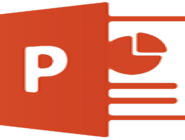
1、用PPT软件新建或者打开一个PPT文件;
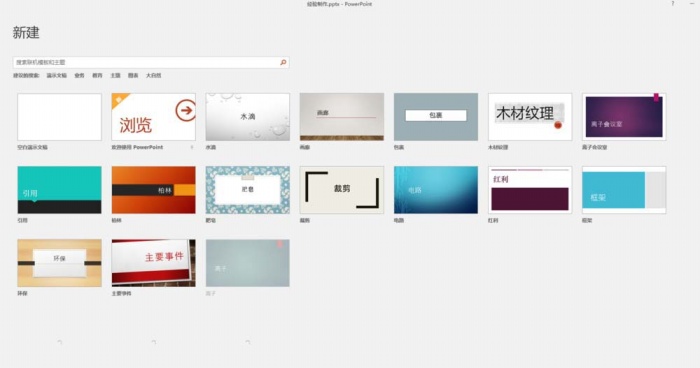
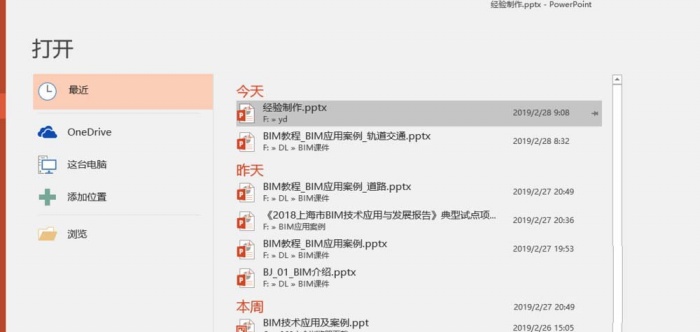

2、用文本框输入文字,将字体加粗一下后复制一份;
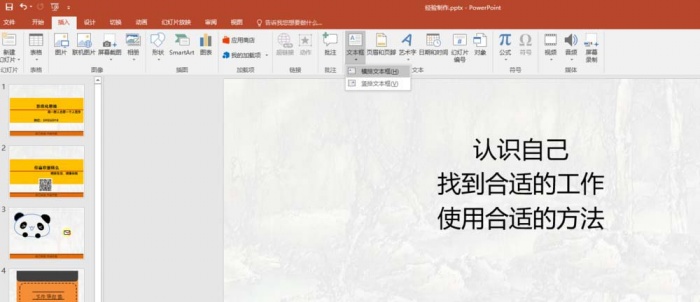
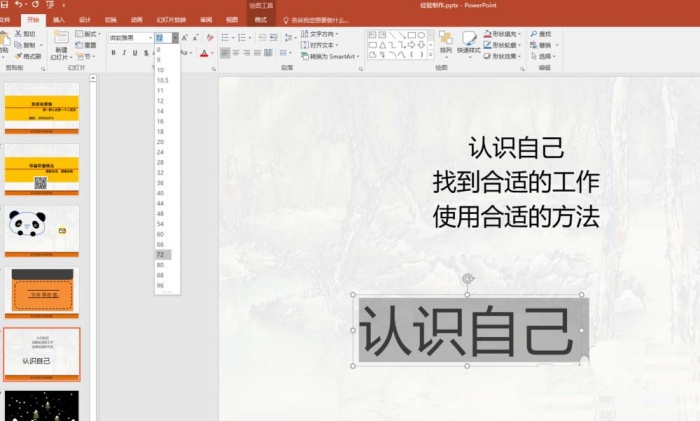
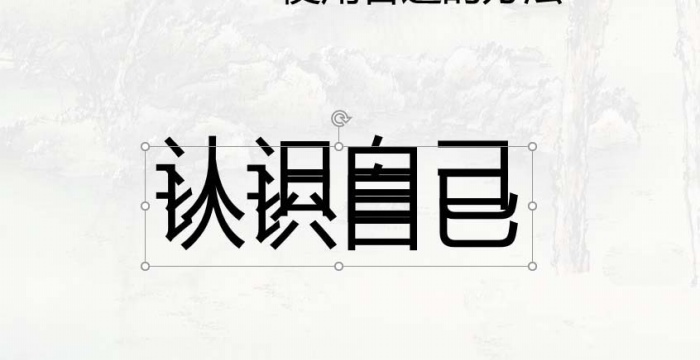
3、一个字体将填充颜色设为无,只留下边框线;


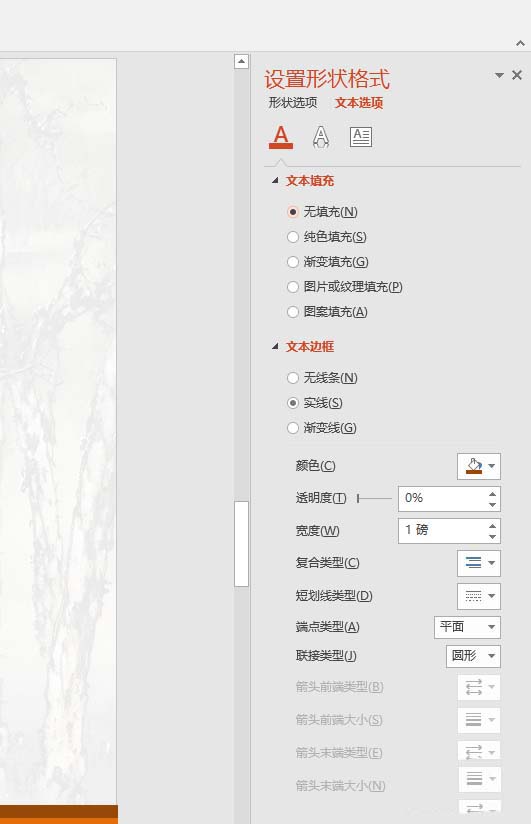
4、另一个字体我们选择【图案填充】,颜色设置自己喜欢的即可;
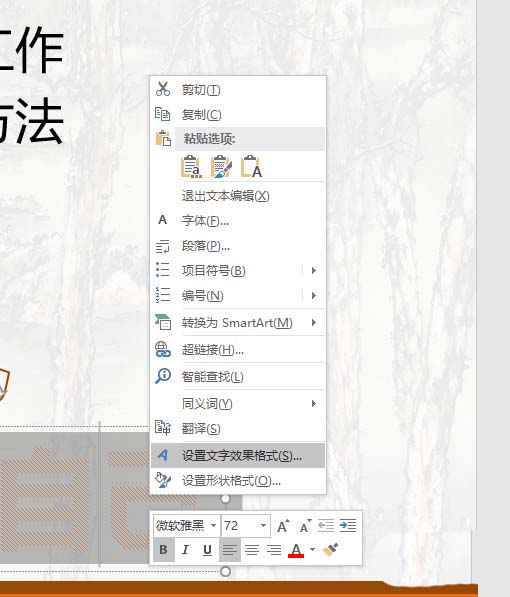
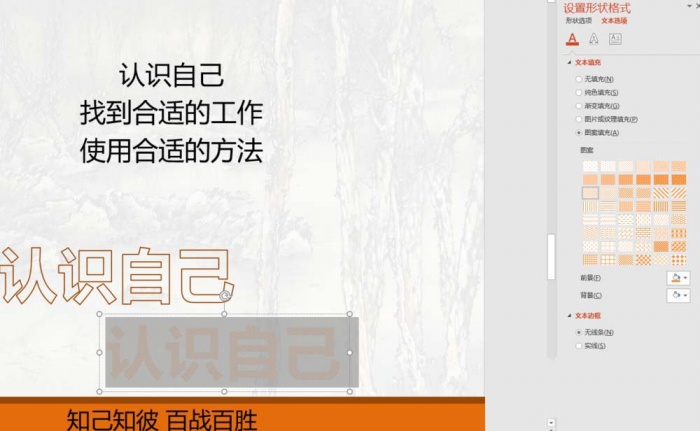
5、将两个字体重合一下,将边框字体往边上稍微移动一下即可。
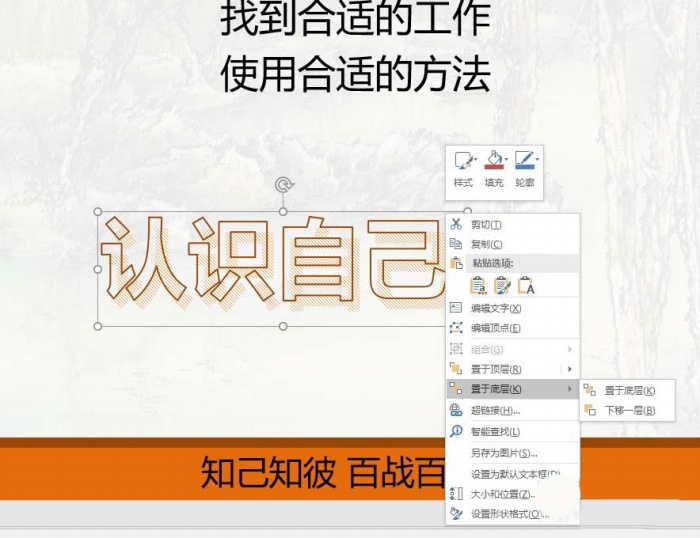

根据上文描述的ppt制作出线条效果艺术字体的具体操作方法,你们是不是都学会啦!
标签:
ppt
相关文章:
排行榜

 网公网安备
网公网安备